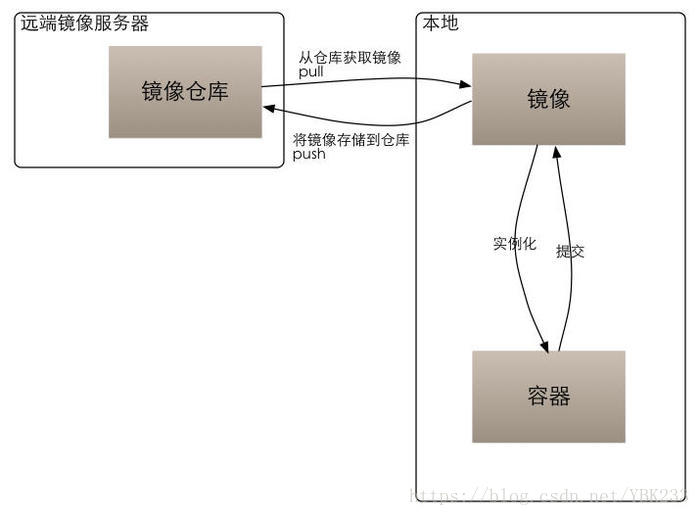docker入門及安裝jdk
1、優勢
有了虛擬機器為什麼選擇docker呢?
簡要對比如下:
2.理解docker
docker包括三個基本概念:映象、容器、倉庫
基本概念理解之後,docker也就很簡單了
三者關係如下:
3.基本使用
a.從 Docker 映象倉庫獲取映象
docker pull centos(預設下載最新版本)
docker pull centos(下載指定版本)
b.檢視是否已經下載成功
docker images
c.檢視網路型別
docker network ls
d.建立主機網路
docker network create --subnet=172.18.0.0/16 mynetwork
e.建立Docker容器,並指定一個固定的ip
docker run -itd -v /c/Users:/root/build -h myjdk --name myjdk --net mynetwork --ip 172.18.0.2 centos:latest /bin/bash
以centos映象啟動一個容器,容器名是myjdk,主機名是myjdk ,並且將基於容器的centos系統的/root/build目錄與本地c:/Users共享。
引數解釋:
• -v 表示基於容器的centos系統的/root/build目錄與本地/home/hadoop/build共享;這可以很方便將本地檔案上傳到Docker內部的centos系統;
• -h 指定主機名為master
• –-name 指定容器名
• /bin/bash 使用bash命令
如果遇到錯誤
解決方案:
使用docker-machine ssh default 進入虛擬機器,執行如下命令:
sudo mkdir /sys/fs/cgroup/systemd
sudo mount -t cgroup -o none,name=systemd cgroup /sys/fs/cgroup/systemd
f.安裝ifconfig,用於檢視ip
yum search ifconfig
yum install net-tools.x86_64
g.安裝vim
yum install vim-enhanced
4.安裝jdk
a.確認centos版本
uname -a
b.建立 /usr/java/目錄
mkdir /usr/java/
c.下載對應的jdk版本,並移動到c:/Users目錄下
/root/build目錄與c:/Users目錄共享,所以c:/Users目錄下的檔案都可以在/root/build目錄下檢視到
d.移動到指定目錄下並解壓
mv jdk-xxx.tar /usr/java/
tar -zxvf jdk-xxx.tar
e.配置環境變數, 最好配置 ~/.bashrc,如果配置在全域性變數中,每次啟動容器將會被清空
vim ~/.bashrc
JAVA_HOME=/usr/java/jdk8
JRE_HOME=/usr/java/jdk8/jre
CLASS_PATH=.:$JAVA_HOME/lib/dt.jar:$JAVA_HOME/lib/tools.jar:$JRE_HOME/lib
PATH=$PATH:$JAVA_HOME/bin:$JRE_HOME/bin
export JAVA_HOME JRE_HOME CLASS_PATH PATH
f.載入進系統
source ~/.bashrc
g.建一個/usr/bin/java的java的超連結
ln -s /usr/java/jdk8/bin/java /usr/bin/java
h.儲存為映象
docker commit -a “axh” -m “centos7 with jdk installed” myjdk centos:jdk8
引數說明:
-a 作者
-m 備註
master 容器名或編號
centos:jdk8 倉庫名:標籤